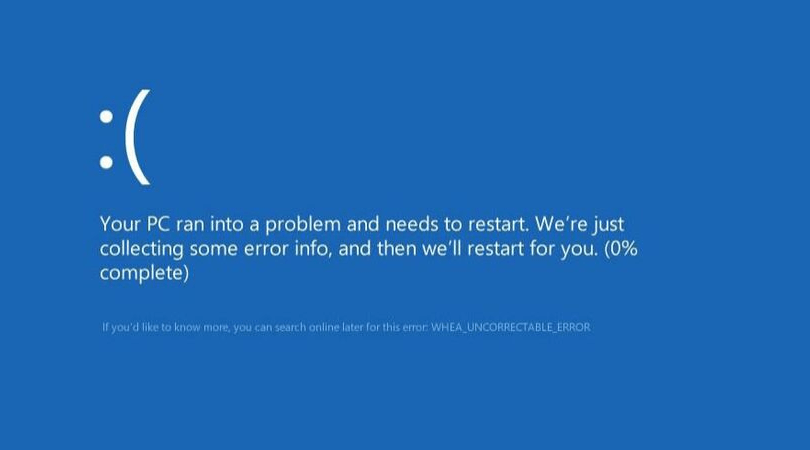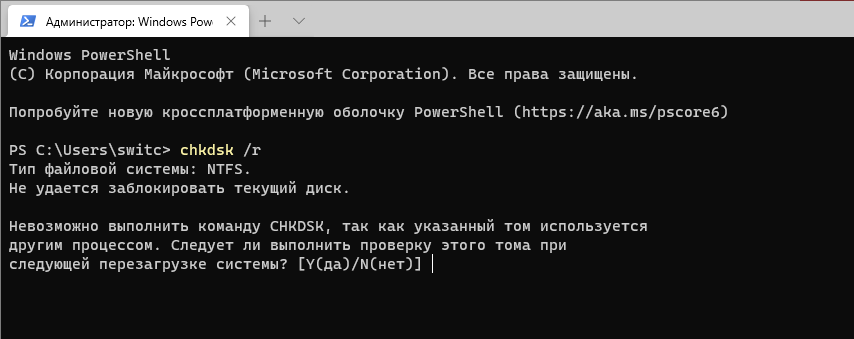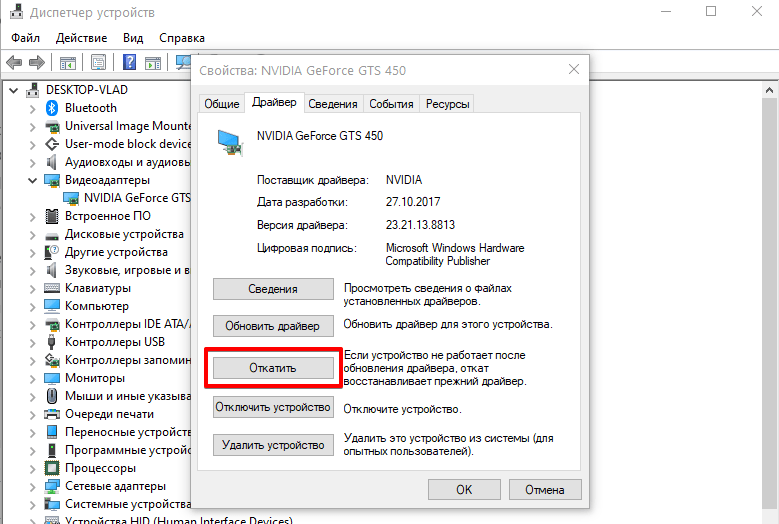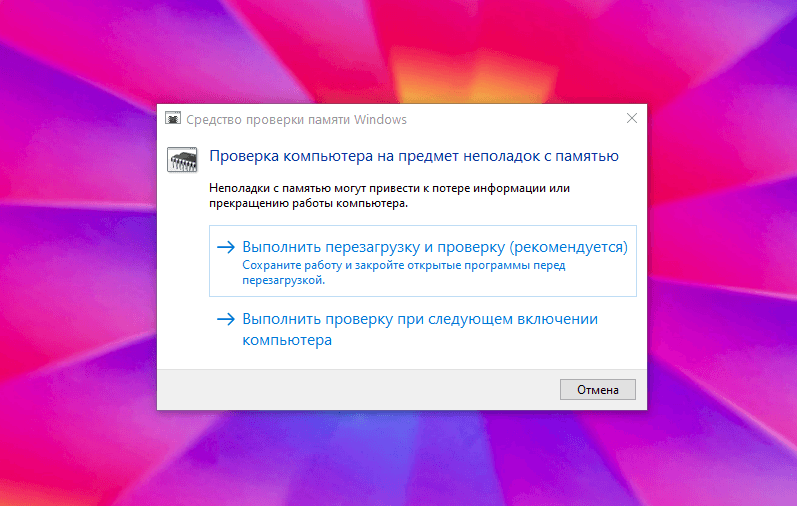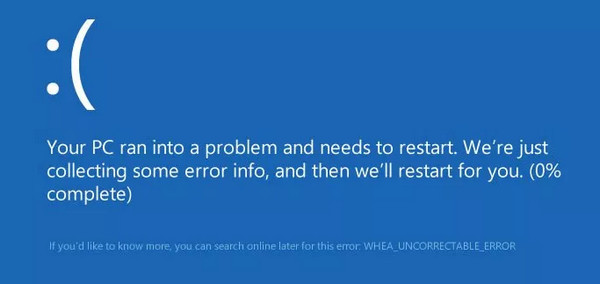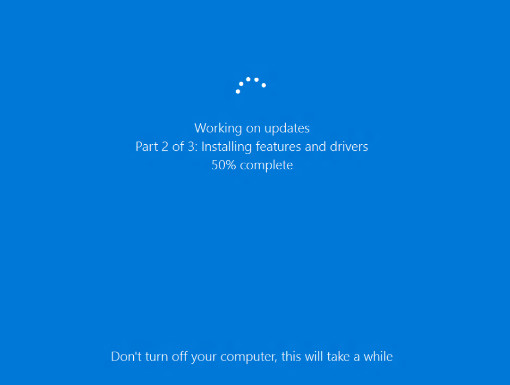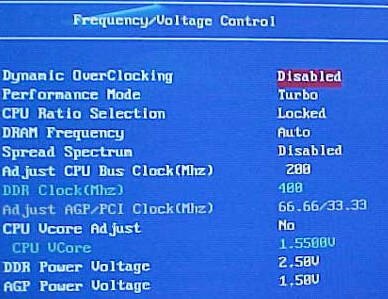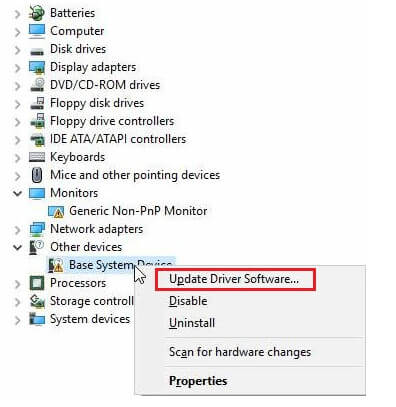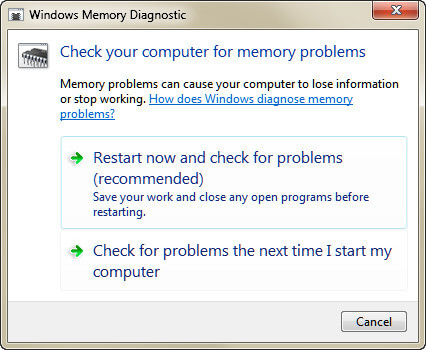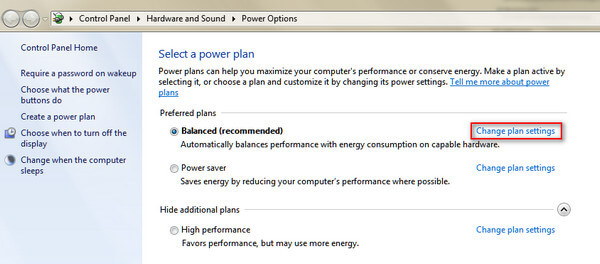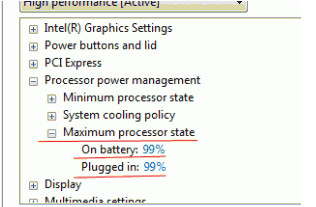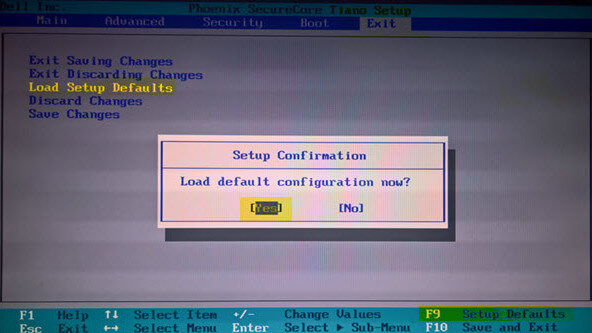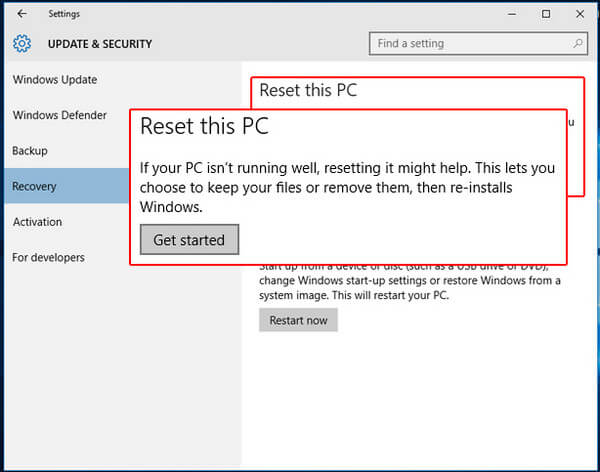что такое whea в биосе
Как исправить ошибку WHEA в Windows 10
Если вы пользователь Windows со стажем, то наверняка вам встречался синий экран смерти (BSOD). Часто при этой критической ошибке появляется ее код, как его прочесть и узнать причину, смотрите эту статью. Но есть один нюанс, который часто вводит меня в ступор – это неисправимая ошибка WHEA. Нет идентификатора, явно указывающего на причину? Я выработал определенный алгоритм, о котором хочу рассказать в этой статье.
Что такое неисправимая ошибка WHEA
WHEA_UNCORRECTABLE_ERROR (Windows stopcode 0x0000124) – это аппаратная ошибка, указывающая на несколько причин:
Наиболее частой проблемой является разгон и изменение напряжения. Если вы можете читать файлы дампов, воспользуйтесь программой BlueScreenView и пройдите по пути C: /Windows/Minidump и по временной метке выберете нужный дамп.
Давайте попробуем исправить проблему
Прежде чем начать манипуляции убедитесь, что все соединения в ПК хорошо подключены, вентиляторы крутятся, радиаторы четко закреплены, оперативная память защёлкнута до конца. Визуально осмотрите материнскую плату на “вздутые” компоненты и другие повреждения. Если вы удовлетворены увиденным, тогда идем дальше. Если проблема с ноутбуком, то так же проверьте нагрев устройства в зоне вентилятора, вращается ли он? Так же можно переподключить оперативную память.
Запустите CHKDSK
CHKDSK – это системный инструмент Windows, который проверяет файловую систему и, если возможно, исправляет ее в режиме работы. Запустите командную строку CMD или PowerShell от имени администратора и введите chkdsk /r, и нажмите Enter. Наверняка понадобится перезагрузка, в процессе которой и произойдет сканирование.
Сброс разгона системы
Если экспериментировали с разгоном, то это наиболее вероятная причина WHEA_UNCORRECTABLE_ERROR. Самый простой способ – сбросить настройки системы BIOS и устранить последствия любого разгона. Зайдите в BIOS при загрузке (F2, F10, DEL и ESC) и сбросьте настройки до дефолтных. Сохраните и перезагрузите устройство.
Обновите BIOS / UEFI
Важной частью правильной работы компьютера является микропрограмма для материнской платы BIOS. Проверьте обновление на сайте производителя и установите обновления, если они доступны. Либо переустановите последнюю версию, чтобы убедиться, что программных ошибок в работе материнской платы нет.
Не знаете, какая у вас материнская плата? Скачайте и запустите CPU-Z. Откройте вкладку Mainboard и найдите производителя и модель материнской платы. Там же обозначена и версия BIOS. Будьте внимательны при прошивке, закройте все программы, для ноутбуков подключите питание и обязательно дождитесь окончания процесса.
Проверьте свои драйверы
Как всегда, с синими экранами проверьте свои драйверы (доступные обновления), и ошибка WHEA, о которой речь в статье – не исключение. Возможно, придется откатиться к более поздним, если заметили, что проблемы начались именно с приходом новых.
Нажмите клавишу Windows + I, чтобы открыть панель «Параметры», затем выберите «Обновление и безопасность»> «Просмотреть историю обновлений». Можно удалить последние обновления оборудования или откатить драйвер через «Диспетчер устройств». Зайдите в свойства и нажмите откатить, дождитесь завершения процедуры.
Проверьте оперативную память
Можно, конечно, воспользоваться инструкцией из моей предыдущей статьи и проверить все железо комплексно. Это хороший метод! Но дабы не повторятся и следовать заголовку, давайте протестируем оперативную память средствами Windows. Просто введите в поиске Windows 10 – средство проверки памяти Windows.
Или признанной программой memtest86. Для этого понадобиться USB флешка. Инсталлятор на нее находится внутри архива. Запускаете его, устанавливаете на флешку программу и загружайтесь с нее. Прогоните тесты минимум два раза, что убедится в исправности.
Сброс Windows 10 (в крайнем случае)
Если ничего из вышеперечисленного не помогает, вероятно причина в операционной системе. Есть два варианта исправления. Попробовать восстановление образа системы онлайн. Для этого запустите командную строку CMD или PowerShell от имени администратора и введите:
Дождитесь завершения процесса и перезагрузите компьютер. Эта команда скачивает образ системы и переустанавливает его поверх существующей. Нет результатов и ошибка WHEA все еще мучает, сделайте сброс системы. Перейдите в «Настройки»> «Обновление и безопасность»> «Восстановление», затем в разделе «Сбросить этот ПК» выберите «Начать». Система перезагрузится, затем вы можете выбрать Сохранить мои файлы или Удалить все.
Whea uncorrectable error windows 10 как исправить
Внезапно для себя на вашем компьютере произошла принудительная остановка, а после включения на мониторе синий экран с надписью “Код ошибки: whea uncorrectable error”? Это довольно распространенная проблема и у нее есть множество причин и решений…
Как исправить ошибку whea uncorrectable error в windows 10?
Если вы всё-таки смогли загрузиться в системе, то для начала попробуйте обновить систему до самой последней версии. Сделать это довольно легко: переходим в “Параметры” —> “Обновления и безопасность” —> Кнопка “Проверить наличие обновлений”.
Если новых обновлений нет, а проблема всё также остаётся, то пользователю нужно будет восстанавливать систему. Кстати, возможно, именно “кривая” установка обновлений и спровоцировала возникновения данной неполадки… О том, как сделать откат системы мы подробно описали в другой статье.
Проверка совместимости драйверов
Попробуйте загрузиться в безопасном режиме с поддержкой сетевых драйвер. В этом случае, система запустит только базовые службы необходимые для работы Windows 10 с минимальным функционалом… Ошибка “whea uncorrectable error” в этом случае не возникнет…
Для исправления ситуации с “whea uncorrectable error” нужно нажать на него правой кнопкой мыши и выбрать “Обновить драйвер”. Обратите внимание, что устройство обязательно должно быть подключено к интернету.
Что делать если вы разгоняли свою Windows 10?
Зачастую такая ошибка появляется после изменения стандартной частоты/напряжения процессора или ОЗУ (например, для игр). Для исправления нужно будет совершить целый комплекс восстановительных мер.
Проверка оперативной памяти
При загрузке Windows 10 сразу же запустите средство проверки памяти. Таким образом нам удастся обнаружить или исключить проблему “whea uncorrectable error” в этом компоненте компьютера. Как же её запустить?
Система начнёт тщательный анализ всех параметров, характеристик, показателей температуры ОЗУ, после которого последует отчёт о наличии (или “не” наличии) ошибок.
Сброс настроек в BIOS для устранения whea uncorrectable error
Вы записали стандартные значение перед изменением параметров или просто помните/знаете их? Отлично, запускаем биос и возвращаем изначальные показатели.
Также вы можете восстановить стандартные настройки, следуя данной инструкции:
Важно! Изменяйте показатели вручную только в том случае, если уверены в правильности своих действий! Ведь изменение напряжение для процессора буквально на 0,1 вольт может привести к выходу его из строя…
10 решений для исправления WHEA_UNCORRECTABLE_ERROR (0x0000124) в Windows 10/8/7
Заключение: Когда ваш компьютер внезапно выключится и появится сообщение об ошибке WHEA_UNCORRECTABLE_ERROR, не беспокойтесь, и прочитайте этот пост, чтобы следовать 7 решениям, чтобы исправить ошибку в Windows 10/8/7.
Когда вы обнаружите, что ваш компьютер внезапно выключился и появляется синий экран с сообщением об ошибке WHEA_UNCORRECTABLE_ERROR, вы должны чувствовать себя раздраженным.
Что такое WHEA_UNCORRECTABLE_ERROR? Почему это происходит? Как мне это исправить?
Серия вопросов приходит.
Далее приводится подробное описание WHEA_UNCORRECTABLE_ERROR, причины его возникновения и 10 решений для исправления ошибки.
Часть 1. Обзор WHEA_UNCORRECTABLE_ERROR (что и почему)
WHEA_UNCORRECTABLE_ERROR, также называемый стоп-кодом Windows 0x0000124, является аппаратной ошибкой в Windows 10, Windows 8 / 8.1 и Windows 7.
В системах Windows 8.1 на экране упоминается WHEA_UNCORRECTABLE_ERROR, а в Windows 7/8/10 вместо этого вы увидите код ошибки 0x0000124.
Когда ваш компьютер страдает от WHEA_UNCORRECTABLE_ERROR, он внезапно выключится, чтобы защитить себя от потери данных, и выскакивает сообщение об ошибке, которое говорит Восстановление потерянного файла в синем экране.
Причины, по которым WHEA_UNCORRECTABLE_ERROR атакует ваш компьютер, различны. Тем не менее, наиболее распространенными причинами являются следующие:
Для исправления ошибки вы просто переходите к следующему чтению.
Часть 2. 10 решений для исправления WHEA_UNCORRECTABLE_ERROR (How-to)
Решение 1. Проверьте системное оборудование
Появление WHEA_UNCORRECTABLE_ERROR тесно связано с аппаратным обеспечением вашей системы. Поэтому необходимо посмотреть и проверить оборудование системы, прежде чем приступать к другим настройкам.
Охладите свою систему и посмотрите, нормально ли она работает.
Убедитесь, что ваш RAW находится в своих точных слотах.
Проверьте процессор свободен или нет.
Решение 2. Обновление Windows
Обновление Windows является рекомендуемым решением Microsoft.
В Windows 8.1: Нажмите «Настройки»> «Изменить настройки ПК»> «Обновление и восстановление»> «Центр обновления Windows»> «Проверить сейчас»> Выберите обновление, содержащее 2919355 КБ, а затем нажмите «Установить».
В Windows 7: Нажмите кнопку «Пуск»> введите «Обновить» в поле поиска и выберите «Центр обновления Windows»> выберите «Изменить настройки» на левой панели> Выберите и установите обновления автоматически.
В Windows 10: Перейдите к кнопке «Пуск»> «Настройки»> «Обновление и безопасность»> «Центр обновления Windows», а затем выберите «Проверить наличие обновлений».
После завершения установки перезагрузите компьютер и войдите в систему.
Решение 3. Запустите CHKDSK
Шаг 1 На вашем компьютере перейдите в меню «Пуск», чтобы найти «Командная строка», щелкните правой кнопкой мыши и выберите «Запуск от имени администратора».
Шаг 2 Тип «chkdsk / f *:»
* обозначает букву диска, на котором вы выполняете операции, когда ваш компьютер выключается.
Шаг 3 Нажмите Enter, чтобы автоматически проверить ваш компьютер.
Когда это будет сделано, введите «выход» и нажмите «Enter», чтобы завершить процесс.
Это решение кажется универсальным для исправления наиболее распространенных ошибок Windows, таких как синий экран Bad_Pool_Header, сканирование, ремонт, петля, привод и т. д
Решение 4. Отключить разгон из BIOS / UEFI
Шаг 1 Нажмите клавиши «Shift» / «Del» / «F12» при выключении компьютера> «Перезагрузка» на компьютере. После перезагрузки компьютер перейдет в интерфейс BIOS / UEFI.
Шаг 2 Перейдите на вкладку «Дополнительно»> «Производительность»> Найдите опцию «Разгон» и убедитесь, что она отключена.
Шаг 3 Сохраните настройки и выйдите из BIOS, нажав клавишу «F10».
Решение 5. Проверьте и обновите драйверы в безопасном режиме
Шаг 1 Перезагрузите компьютер и нажмите «F8» или «Shift + F8», чтобы войти в режим восстановления. Оттуда переместите стрелку, чтобы выбрать «Безопасный режим».
Шаг 2 После запуска компьютера введите «Диспетчер устройств» в поле поиска и введите его. Кроме того, вы можете запустить «Windows + R»)> Введите «devmgmt.msc», чтобы проверить, есть ли желтый или красный знак, который требует обновления, щелкнув правой кнопкой мыши и выбрав «Обновить драйвер».
Решение 6. Запустите диагностику памяти Windows
Чтобы запустить диагностику памяти Windows, выполните следующие действия:
Нажмите «Пуск», чтобы открыть окно поиска. Введите «Диагностика памяти Windows» и щелкните ее, чтобы открыть.
Во всплывающем окне выберите «Перезагрузить сейчас и проверьте наличие проблем».
Когда вы получаете какую-либо остановку в процессе, например, проверку жесткого диска на наличие ошибок, затем попытайтесь заменить память.
Решение 7. Отключите функцию Turbo Boost в BIOS
Иногда определенные функции в BIOS могут привести к Whea_Uncorrectable_Error.
Некоторые пользователи сообщают, что отключение Turbo Boost в BIOS может исправить Whea_Uncorrectable_Error.
Шаг 1 Перейдите в «Панель управления»> «Оборудование и звук»> «Параметры электропитания»> «Изменить настройки плана» на основе вашего текущего варианта плана.
Шаг 2 Нажмите «Изменить дополнительные параметры питания»> «Прокрутите вниз, чтобы найти и развернуть« Управление питанием процессора »> Разверните« Максимальное состояние процессора »и измените значения« От батареи »и« Подключен »до 99%. Нажмите« Применить », чтобы сохранить меняется.
Решение 8. Сброс / обновление настроек BIOS / UEFI
Шаг 1 Нажмите клавишу «Shift» / «Del» / «F12» при выключении компьютера> «Перезагрузка» на вашем компьютере. После перезагрузки компьютер перейдет в интерфейс BIOS / UEFI.
Шаг 2 Найдите опцию сброса настроек BIOS / UEFI к настройкам по умолчанию.
Он может быть назван как любой из «Load Default», «Load Fail-Safe Defaults», «Load BIOS Defaults», «Load Default Settings», «Load Setup Default» или «Get Default Values».
Шаг 3 Нажмите F10, чтобы сохранить изменения и выйти из BIOS / UEFI.
Если это не исправит ошибку, просто обновите настройки BIOS / UEFI.
Некоторые настройки BIOS / UEFI могут автоматически загружаться и обновляться с помощью утилиты рабочего стола. Другие производители требуют, чтобы вы загружали обновление BIOS и обновляли прошивку самостоятельно.
Решение 9. Восстановление Windows до более ранней точки
Восстановление вашей компьютерной системы на более ранней стадии приведет к тому, что компьютер, на котором произошла ошибка, перейдет в нормальное состояние.
Восстановление системы уничтожит данные и настройки, которые были изменены после восстановления точки. Таким образом, вам лучше сделать резервную копию важных данных.
Решение 10. Сброс Windows до заводских настроек
Если вышеуказанные меры не могут помочь вам удалить WHEA_UNCORRECTABLE_ERROR, просто попробуйте перезагрузить Windows.
В Windows 10: Для начала нажмите кнопку «Пуск»> «Настройки»> «Обновление и безопасность»> «Восстановление»> «Перезагрузить этот компьютер».
В Windows 8 / 8.1: Проведите от правого края экрана, коснитесь «Настройки»> «Изменить настройки ПК»> нажмите «Обновление и восстановление»> «Восстановление»> «Удалить все и переустановить Windows»> «Начать работу».
Тогда ваша Windows 8 будет оценена в 8.1 или 8.1 полностью перезагрузится.
В Windows 7: Для восстановления Windows 7 до заводских настроек вам предложено несколько вариантов: безопасный режим, запуск и т. Д. сброс Windows здесь.
Часть 3. Бонус за исправление Whea_Uncorrectable_Error
Помимо вышеупомянутых решений, вам могут помочь некоторые полезные советы от других пользователей по онлайн-обсуждению. Эти советы эффективны для других, но на 100% успешны для вас. Однако стоит попробовать, когда вышеперечисленные решения не удаются.
Еще одним бонусом является восстановление ваших отсутствующих или потерянных данных во время выключения компьютера, и вы не можете сохранить свои данные.
Aiseesoft Восстановление данных это мастер, который поможет вам вернуть все недостающие данные, включая системные файлы на вашем компьютере с Windows.
Шаг 1 Бесплатно загрузите это программное обеспечение на свой компьютер. Установите и запустите его немедленно.
Шаг 2 В главном интерфейсе вам нужно выбрать тип данных для сканирования и поставить галочку на жестком диске. Нажмите «Сканировать», чтобы начать быстрое сканирование жесткого диска вашего компьютера.
Шаг 3 Когда процесс сканирования завершен, вы можете найти все данные, представленные на панели. Нажмите на нее, чтобы просмотреть и отметить данные, а затем нажмите «Восстановить», чтобы сохранить отсутствующие или потерянные файлы на вашем компьютере.
Легко, правда? Не пропустите этот учебник видео, чтобы помочь вам:
Что вы думаете об этом посте.
Рейтинг: 4.8 / 5 (на основе голосов 190)
07 сентября 2018 15:37 / Автор: Николь Джонс в File Recovery
Не знаете, как выбрать подходящее программное обеспечение Mac undelete для восстановления удаленных файлов? Просто прочитайте и следуйте этой статье, чтобы получить эти хорошие приложения.
Прочтите и получите 6 полезных методов, чтобы исправить обнаружение внешнего жесткого диска Toshiba. Более того, вы можете легко восстановить любой потерянный файл с жесткого диска Toshiba здесь.
Синий экран iPhone 5s или синий экран смерти iPhone 6? Вы можете узнать, почему у iPhone 12/11 / XS / XR / X / 8/7 синий экран, и лучший способ исправить это в этом посте.
7 способов устранить ошибку Whea uncorrectable error Windows 10
Системная ошибка «Whea uncorrectable error» указывает на возникновение неполадок в работе какого-либо подключённого устройства или его драйвера. После этого ОС автоматически перезагружается. В этой статье разберёмся, какие распространённые причины появления данной ошибки, а также, что может предпринять пользователь для её устранения.
Основные причины синего экрана whea ucorrectable error
Если одно из подключённых устройств работает неверно, то есть при обращении к нему система получила некорректный ответ, то возникает ошибка Whea uncorrectable error Windows 10 (на синем фоне).
Самые распространённые причины, из-за которых появляется ошибка:
Способы исправить ошибку Whea uncorrectable error в Windows 10
Без обращения в сервисный центр и проведения детальной диагностики компьютера или ноутбука установить точную причину, из-за которой возникает ошибка Whea uncorrectable error — будет очень сложно. Поэтому в «домашних условиях» пользователь может лишь методом перебора проверить ПК на типичные неисправности.
Войдите в безопасный режим и проверьте наличие драйверов, и ошибка Whea uncorrectable error исчезнет
Один из самых простых способов установить, что проблема именно в работе одного из драйверов — это вход в систему в «безопасном режиме». Для входа в него необходимо:
При следующем запуске компьютер автоматически загрузится в безопасном режиме. Его главное отличие заключается в том, что для драйверов будет использоваться их штатная версия (с которой поставляется операционная система). И если в таком режиме в течение 20 – 30 минут ошибки не будет, то это означает, что именно драйвер одного из устройств работает некорректно.
Если же ошибка uncorrectable error появляется снова, то это указывает на поломку оборудования. Необходимо поочерёдно отключать каждое из устройств (мышка, клавиатура, USB-накопители, принтеры, веб-камеры и так далее) и проверять систему на работоспособность в течение 20 – 30 минут.
Устранить ошибку Whea uncorrectable error путём проверки аппаратных проблем
Также в Windows 10 встроена утилита для самодиагностики системы на наличие аппаратных проблем. И в редких случаях она также помогает устранить ошибку Whea uncorrectable error. Для запуска утилиты необходимо:
На всё это может уйти порядка 20 – 30 минут. Зато, таким образом система автоматически установит актуальную версию драйвера, а также переустановит каждое из устройств, выполнит сброс его настроек.
Видеоинструкция
Отключите разгон из BIOS для устранения ошибки Whea uncorrectable error
Для увеличения производительности ПК пользователи нередко прибегают к разгону частоты процессора и видеокарты. А выполняется это через BIOS. И, чтобы восстановить его заводские настройки, тем самым отключив разгон, необходимо:
Ошибка Whea uncorrectable error возникает из-за перегрева
Перегрев процессора, видеокарты, северного моста (мультиконтроллера) — ещё одна из распространённых причин, из-за которой возникает ошибка Whea uncorrectable error. Для проверки текущего нагрева рекомендуется воспользоваться программой AIDA64, так как она показывает данные со всех обнаруженных в системе датчиков (приложение платное, но с 30-дневным демо периодом).
Естественно, если нет должного опыта, то для профилактики системы охлаждения следует обратиться в сервисный центр.
Ошибка whea uncorrectable error из-за выхода из строя ОЗУ
Оперативная память состоит из чипов энергозависимой памяти. Скачки напряжения — одна из распространённых причин их выхода из строя. В Windows 10 есть встроенная утилита для проверки ОЗУ. Потребуется выполнить следующее:
Проверка нового железа
Когда ошибка Whea uncorrectable error появляется после установки нового «железа», то следует проверить его работоспособность на другом ПК или ноутбуке. Если и там появляется «синий экран», то подключённое оборудование явно неисправное, следует обратиться к производителю (для возврата по гарантии).
Проверка жёсткого диска
Износ секторов жёсткого диска — ещё одна распространённая причина, из-за которой возникает Whea ucorrectable error. Как проверить его? Рекомендуется воспользоваться программой Victoria HDD+. Она выполнит автоматическую проверку каждого из секторов. Для этого нужно:
Итого, ошибка Whea uncorrectable error может возникать из-за множества причин. Но все они связаны с неполадками в работе одного из подключённых устройств. И вышеуказанные методы примерно в 90% случаев позволяют восстановить работоспособность ПК. Если нет, то следует обратиться в сервисный центр. А сталкивались ли вы с данной ошибкой на практике? Как вам удалось от неё избавиться? Расскажите об этом в комментариях.
WHEA нужен ли он мне в Linux?
Я сегодня просматривал BIOS нового компа с целью оптимизации функций и наткнулся на WHEA Support [Enabled] (Windows Hardware Error Architecture).
У меня установлен только Debian 8 в системе. Виндой уже много лет не пользуюсь.
Скажите, нужен ли мне этот WHEA в Linux или может стоит отключить его?
Ну а ты-то сам, как думаешь?
Если бы я знал, то не спрашивал бы.
То что поддержка есть я и так знаю. Вопрос в томнужна эта штука или нет. А для чего она вообще?
Нет, оно тебе не нужно, выключай.
А че это вообще за штука? Для чего она вообще нужна?
Для мониторинга хардварных ошибок в windows и через её средства, информация есть в вики и на msdn.